Rumah >hujung hadapan web >Tutorial PS >Satu helah untuk mengajar anda cara menggunakan PS untuk mencipta kesan kata lebur (kongsi)
Satu helah untuk mengajar anda cara menggunakan PS untuk mencipta kesan kata lebur (kongsi)
- 奋力向前asal
- 2021-09-15 16:54:185777semak imbas
Dalam artikel sebelumnya "Petua: Cara menggunakan PS untuk membuat teks sfera ringkas (ringkasan) ", saya memperkenalkan anda kepada helah kecil cepat tentang cara menggunakan PS untuk membuat Teks sfera mudah. Artikel berikut akan memperkenalkan kepada anda cara menggunakan PS untuk mencipta kesan perkataan lebur Mari lihat cara melakukannya bersama-sama.

Gambar kesan kata lebur adalah seperti berikut

Cara mencipta kesan kata lebur dalam PS
1 Buka ps, buat kanvas, isi dengan warna, dan masukkan teks.
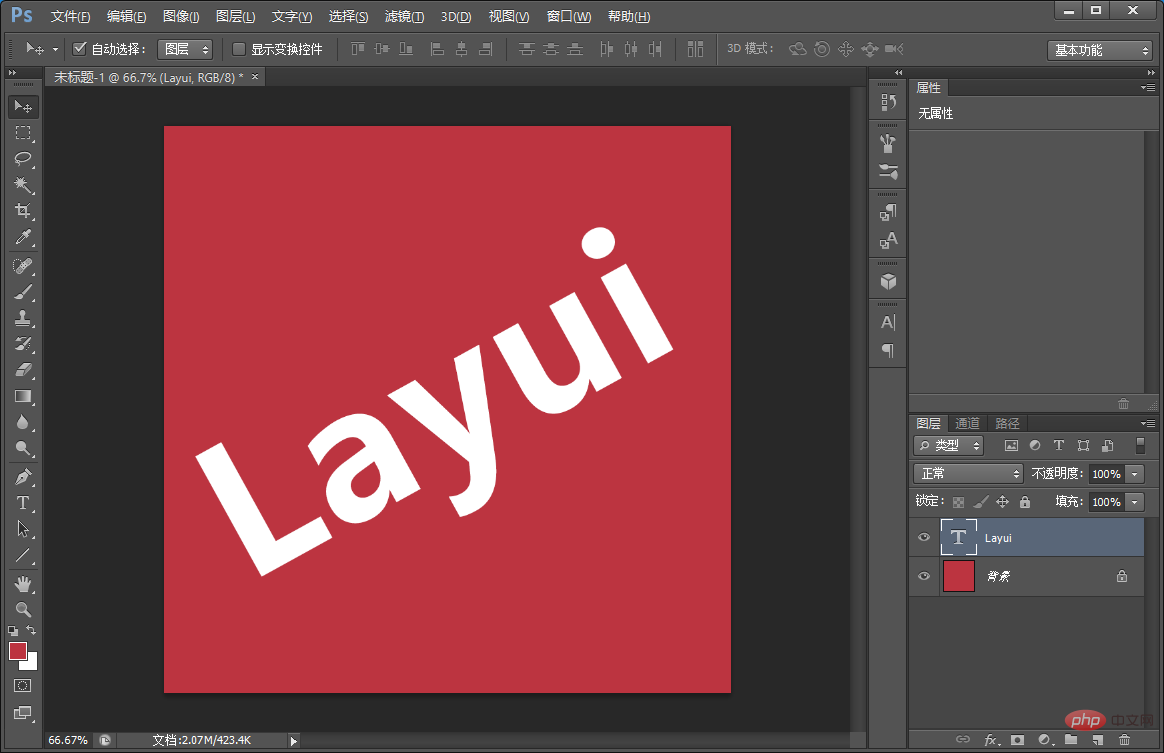
2. Gunakan alat segi empat tepat bulat untuk melukis beberapa dan letakkannya secara rawak.
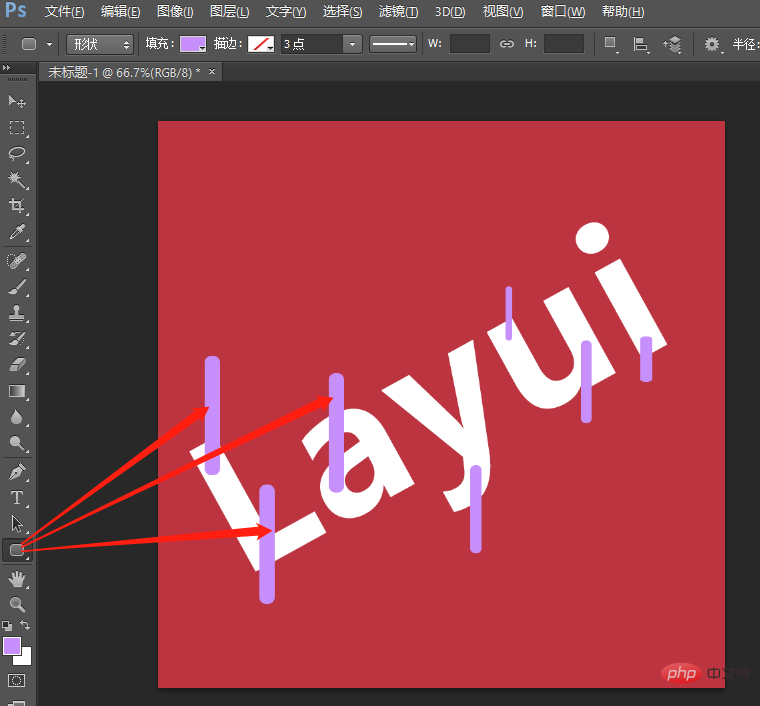
3 Pilih segi empat tepat bulat dan tahan [Ctrl E] untuk menggabungkan lapisan.

4. Selepas menggabungkan lapisan, klik pada lakaran kecil segi empat tepat bulat untuk membuat pilihan.

5 Apabila membuat pilihan, tambah topeng pada lapisan teks dan terbalikkannya, kemudian tahan [Ctrl D] untuk membatalkan pemilihan dan buat segi empat tepat bulat. kecil dan membuat mata tidak kelihatan.

6. Gunakan alat segi empat tepat bulat untuk melukis beberapa bentuk dan letakkannya secara rawak.

7 Lakukan perkara yang sama seperti di atas, pilih segi empat tepat bulat dan tahan [Ctrl E] untuk menggabungkan lapisan.
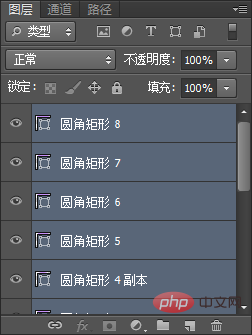
8. Selepas menggabungkan lapisan, klik dua kali lakaran kecil [Rounded Rectangle] untuk membuka pemilih warna dan mengambil warna putih.
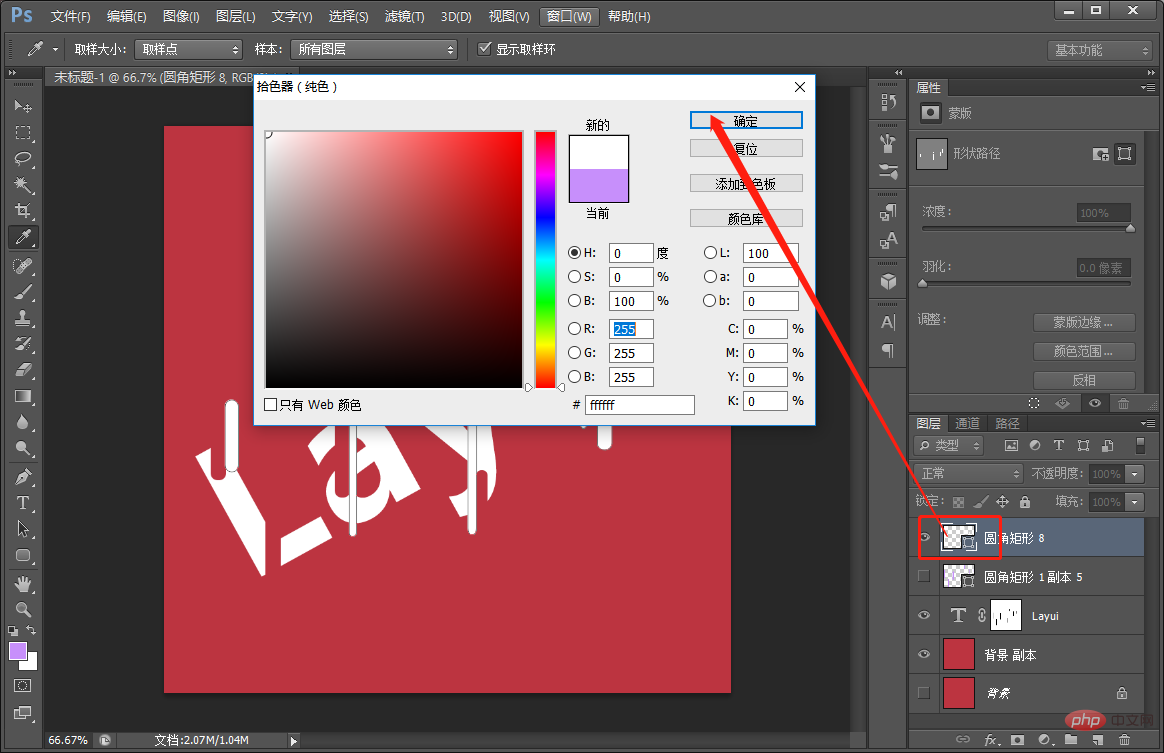
9 Buat lapisan kosong baharu, pilih tepi keras dengan berus, tetapkan kelegapan kepada 100% dan gunakan tetikus untuk menggerakkan sedikit berus.
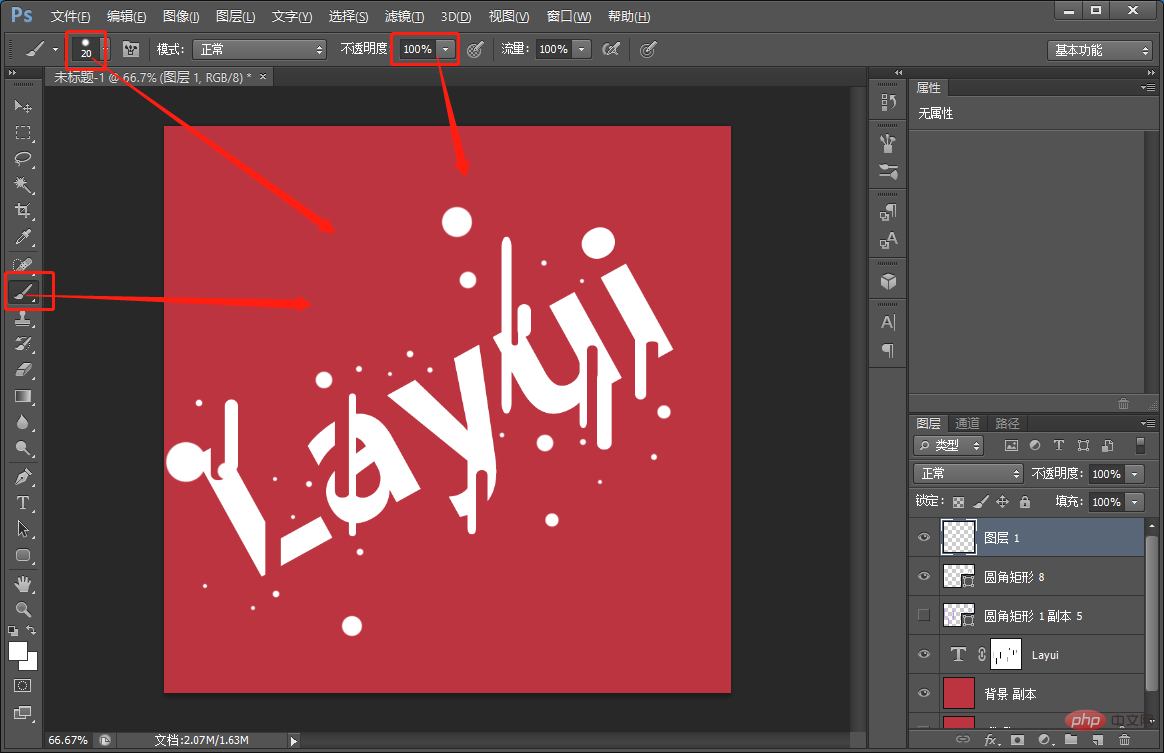
10 Pilih lapisan dan klik dua kali untuk membuka gaya lapisan dan menambah bayangan jatuh.
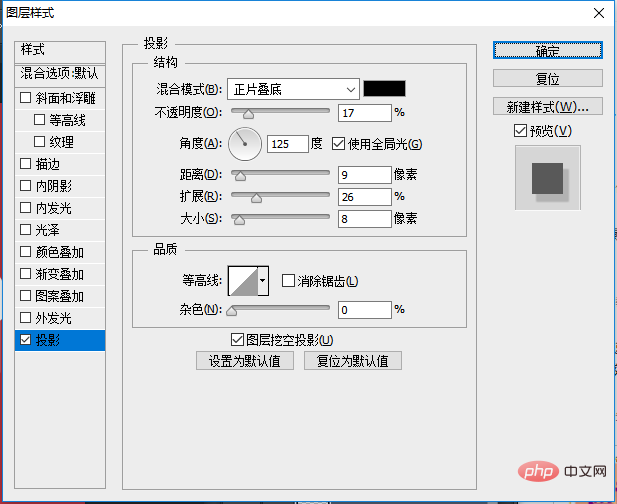
11.
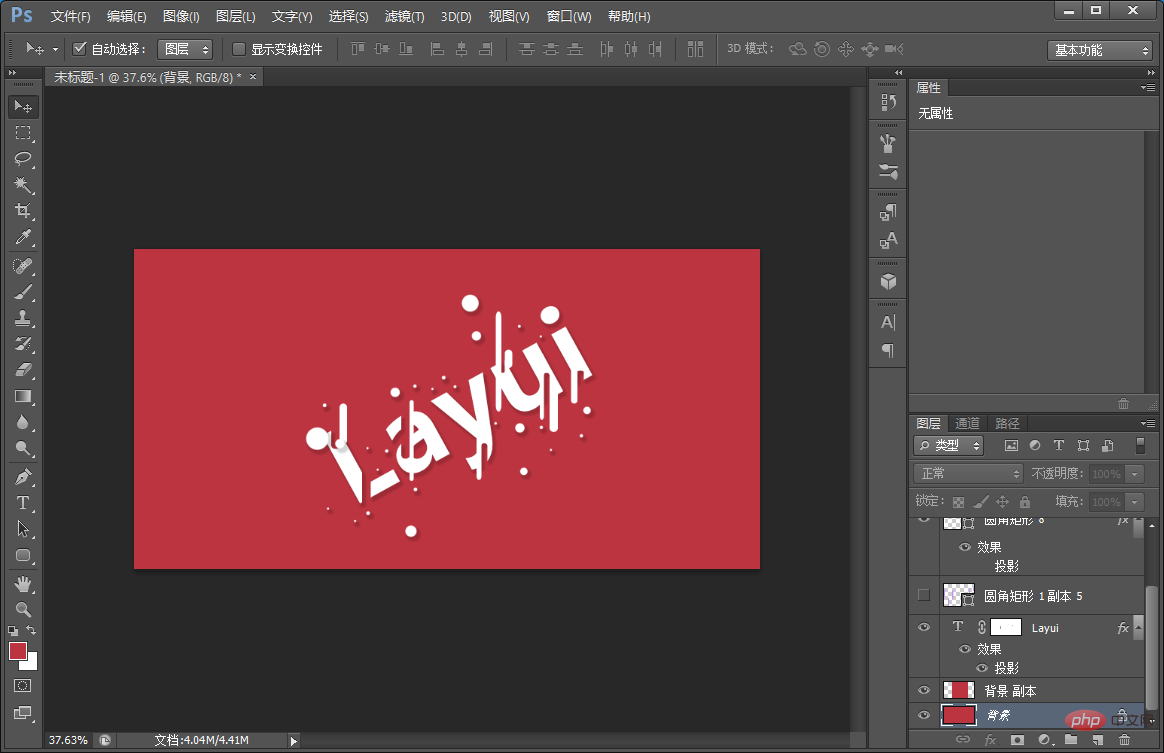
Pembelajaran yang disyorkan: Tutorial video PS
Atas ialah kandungan terperinci Satu helah untuk mengajar anda cara menggunakan PS untuk mencipta kesan kata lebur (kongsi). Untuk maklumat lanjut, sila ikut artikel berkaitan lain di laman web China PHP!
Artikel berkaitan
Lihat lagi- Kemahiran yang mesti dipelajari PS: Cara menukar foto avatar menjadi lukisan minyak (penjelasan terperinci dengan gambar dan teks)
- Petua: Cara menggunakan PS untuk menambah kesan sulaman mentah pada foto gear (ringkasan)
- Ajar anda cara menggunakan PS untuk menambah latar belakang kesan poligon pada foto (ringkasan)
- Ajar anda langkah demi langkah cara menggunakan PS untuk mencipta kesan perkataan beku (kongsi)
- Petua: Cara menggunakan PS untuk mencipta teks sfera ringkas (ringkasan)

